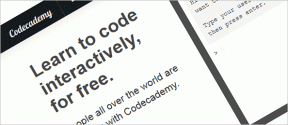Διορθώστε το σφάλμα σύνδεσης στο Pokemon GO
Miscellanea / / April 04, 2023
Το Pokemon είναι ένα παιχνίδι επαυξημένης πραγματικότητας για κινητά που παρουσιάστηκε για κινητά. Κυκλοφόρησε σε Android και iOS και είναι ένα εξαιρετικά δημοφιλές παιχνίδι που κυκλοφόρησε το 2016 από τη Niantic INC. Το Pokemon GO ξεκινά μόνο όταν ένας χρήστης είναι συνδεδεμένος και επίσης έχει συνδεθεί στο παιχνίδι χρησιμοποιώντας έναν λογαριασμό. Ωστόσο, ορισμένοι χρήστες αναφέρουν ότι το Pokemon GO απέτυχε να συνδεθείτε. Αυτό το σφάλμα εμφανίζεται συχνά σε παίκτες που επιστρέφουν στο παιχνίδι μετά από πολύ καιρό. Μερικές φορές οι χρήστες αναφέρουν επίσης ότι το Pokemon GO απέτυχε να ελέγξει την ταυτότητα του σφάλματος. Μην στεναχωριέσαι! Σε αυτό το άρθρο, θα δούμε πώς να διορθώσετε το σφάλμα αποτυχίας σύνδεσης του Pokemon GO, Λοιπόν, ας ξεκινήσουμε!
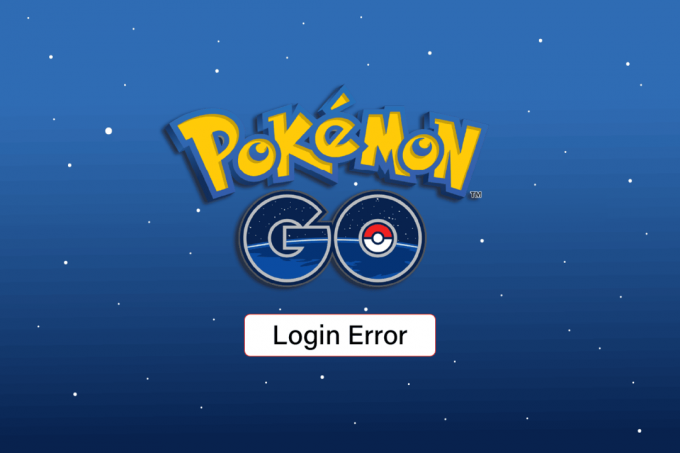
Πίνακας περιεχομένων
- Πώς να διορθώσετε το σφάλμα αποτυχίας σύνδεσης στο Pokemon GO
- Μέθοδος 1: Βασικές μέθοδοι αντιμετώπισης προβλημάτων
- Μέθοδος 2: Ενημερώστε το Pokemon GO
- Μέθοδος 3: Επαληθεύστε την κατάσταση διακομιστή Pokemon GO
- Μέθοδος 4: Επανεκκινήστε το Pokemon GO
- Μέθοδος 5: Επανασυνδεθείτε στον Λογαριασμό Google
- Μέθοδος 6: Αντιμετώπιση προβλημάτων λογαριασμού
- Μέθοδος 7: Αλλαγή τοποθεσίας
- Μέθοδος 8: Ενημερώστε το λειτουργικό σύστημα Android
- Μέθοδος 9: Επανεγκαταστήστε το Pokemon GO
Πώς να διορθώσετε το σφάλμα αποτυχίας σύνδεσης στο Pokemon GO
Προτού διαβάσετε τις μεθόδους για την επίλυση του προβλήματος, ενημερώστε μας για τις πιθανές αιτίες πίσω από την αποτυχία σύνδεσης.
- Ζητήματα σύνδεσης στο Διαδίκτυο
- Ζητήματα περιορισμού χρήσης δεδομένων
- Ζητήματα VPN
- Απαγορευμένη περιοχή
- Ζητήματα λογαριασμού
- Ξεπερασμένη εφαρμογή
- Κατεστραμμένα αρχεία παιχνιδιών που μπορούν να διορθωθούν μόνο κατά την επανεγκατάσταση του παιχνιδιού
Ακολουθούν ορισμένες μέθοδοι αντιμετώπισης προβλημάτων που θα σας βοηθήσουν να διορθώσετε το Unable to Authenticate Pokemon GO.
Σημείωση: Δεδομένου ότι τα smartphone δεν έχουν τις ίδιες επιλογές ρυθμίσεων και διαφέρουν από κατασκευαστή σε κατασκευαστή, επομένως, βεβαιωθείτε ότι έχετε τις σωστές ρυθμίσεις πριν αλλάξετε οποιαδήποτε. Τα εν λόγω βήματα πραγματοποιήθηκαν στο Moto g (8) τηλέφωνο.
Μέθοδος 1: Βασικές μέθοδοι αντιμετώπισης προβλημάτων
Αρχικά, διαβάστε μερικές από τις βασικές επιδιορθώσεις για να λύσετε αυτό το πρόβλημα σύνδεσης.
1Α. Επανεκκίνηση του παιχνιδιού
Μερικές φορές, το παιχνίδι μπορεί να προκαλέσει προβλήματα κατά την εκτέλεση σε Android και αυτό θα προκαλέσει σφάλμα ελέγχου ταυτότητας του Pokemon GO. Μπορείτε πάντα να επανεκκινήσετε το παιχνίδι και να δείτε αν διορθώνει το πρόβλημα.
1. Εάν εκτελείτε το παιχνίδι στο παρασκήνιο, πατήστε στο πρόσφατες εφαρμογές.

2. Αναζήτηση για το Pokemon GO εφαρμογή και σύρετε προς τα επάνω για να κλείσετε την εφαρμογή.

3. Τελικά, ξεκινήστε το Pokemon GO πάλι. Δείτε αν επιλύθηκε το σφάλμα Fix Unable to Authenticate Pokemon GO.
1Β. Επανεκκινήστε το τηλέφωνο
Εάν έχετε εγκαταστήσει πολλές εφαρμογές στο τηλέφωνό σας, μπορεί να παραμείνουν στη μνήμη RAM για πολύ καιρό και να προκαλέσουν τραύλισμα και αποτυχία σύνδεσης στο διαδίκτυο. Μια άλλη βασική λύση είναι να δοκιμάσετε να επανεκκινήσετε το τηλέφωνο.
1. Πατήστε και κρατήστε πατημένο το Κουμπί ενεργοποίησης - απενεργοποίησης στο πλάι του κινητού σας.
2. Τώρα πατήστε Επανεκκίνηση.

1C. Ελέγξτε το τηλέφωνό σας για Root
Το Pokemon GO δεν θα λειτουργήσει σε τηλέφωνα με root. Αυτό οφείλεται στο γεγονός ότι υπάρχει μεγαλύτερος κίνδυνος να χακαριστείτε από κάποιον που έχει πρόσβαση στο κινητό σας και μπορεί να το εκμεταλλευτεί. Δοκιμάστε να ελέγξετε εάν το πρόβλημα εξακολουθεί να εμφανίζεται σε ένα τηλέφωνο που δεν έχει ρίζες.
1Δ. Αντιμετώπιση προβλημάτων συνδεσιμότητας στο Διαδίκτυο
Βεβαιωθείτε ότι η συνδεσιμότητα του δικτύου κινητής τηλεφωνίας σας λειτουργεί σωστά και η συσκευή σας λαμβάνει καλό σήμα δικτύου. Προβλήματα με τη σύνδεση δικτύου μπορεί να προκαλέσουν αυτό το πρόβλημα. Αφού αποκτήσετε καλή συνδεσιμότητα δικτύου, δοκιμάστε να συνδεθείτε ξανά στο παιχνίδι για να δείτε εάν το πρόβλημα έχει λυθεί. Διαβάστε το δικό μας απόλυτος οδηγός αντιμετώπισης προβλημάτων smartphone Android και ακολουθήστε μέθοδος 3 για την αντιμετώπιση προβλημάτων συνδεσιμότητας δικτύου.
Διαβάστε επίσης:Διορθώστε το σφάλμα Pokemon 29 στα Windows 10
1Ε. Απενεργοποιήστε τους περιορισμούς χρήσης δεδομένων
Μερικές φορές το Pokemon GO μπορεί να προκαλέσει σφάλματα κατά τη σύνδεση λόγω περιορισμών χρήσης δεδομένων, αυτοί οι περιορισμοί είναι ενεργοποιημένοι στις ρυθμίσεις του τηλεφώνου σας. Δοκιμάστε και απενεργοποιήστε τους περιορισμούς χρήσης δεδομένων στο τηλέφωνό σας και δείτε αν λειτουργεί.
1. Σύρετε προς τα κάτω το αρχική οθόνη και πατήστε στο δόντι τροχού εικονίδιο για μετάβαση Ρυθμίσεις.
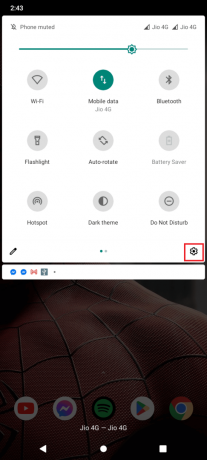
2. Πατήστε Δίκτυο & Διαδίκτυο στις Ρυθμίσεις.
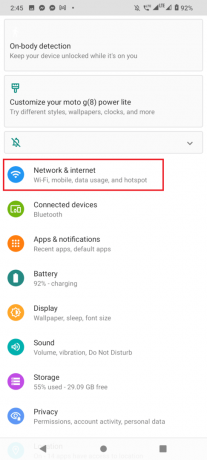
3. Στη συνέχεια, πατήστε Χρήση δεδομένων.
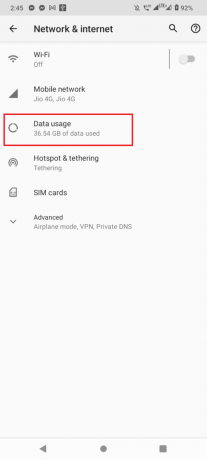
4. Παω σε Προειδοποίηση και όριο δεδομένων.
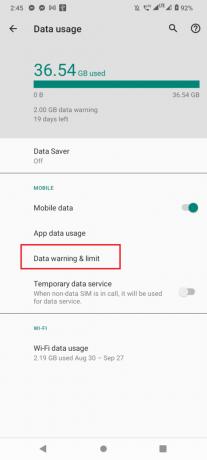
5. Βεβαιωθείτε ότι το Ορισμός ορίου δεδομένων και Ορισμός προειδοποίησης δεδομένων είναι απενεργοποιημένα στο μενού χρήσης δεδομένων.
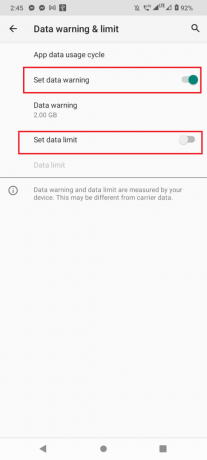
Μέθοδος 2: Ενημερώστε το Pokemon GO
Το Pokemon GO ενημερώνεται τακτικά από τους προγραμματιστές για να διορθώσει πολλά προβλήματα, οπότε φροντίστε να ενημερώσετε το παιχνίδι το συντομότερο δυνατό. Μπορείτε να ενημερώσετε το παιχνίδι από το Play Store. Ακολουθήστε τα παρακάτω βήματα για να το κάνετε αυτό και να λύσετε το πρόβλημα που απέτυχε να συνδεθείτε στο Pokemon GO.
1. Ανοιξε Play Store από την αρχική οθόνη.

2. Πατήστε στο κουτί αναζήτησης και αναζητήστε Pokemon Go.
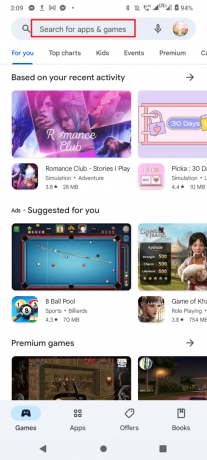
3Α. Εάν υπάρχει διαθέσιμη ενημέρωση, πατήστε το Εκσυγχρονίζω επιλογή.
3Β. Εάν η εφαρμογή σας είναι ήδη ενημερωμένη, θα δείτε μόνο το Παίζω και Απεγκατάσταση επιλογές.

Η ενημέρωση του παιχνιδιού θα διορθώσει το πρόβλημα που δεν είναι δυνατός ο έλεγχος ταυτότητας του Pokemon GO.
Διαβάστε επίσης: Πώς να αλλάξετε το όνομα του Pokémon Go μετά από νέα ενημέρωση
Μέθοδος 3: Επαληθεύστε την κατάσταση διακομιστή Pokemon GO
Μερικές φορές προκύπτουν προβλήματα σύνδεσης ή προβλήματα σύνδεσης του Pokemon GO λόγω προβλημάτων διακομιστή στον ιστότοπο του Pokemon. Μπορείτε να ελέγξετε τον διακομιστή pokemon από το Σελίδα Downdetector. Εάν ο διακομιστής είναι εκτός λειτουργίας, μπορείτε απλώς να περιμένετε μέχρι να βελτιωθεί. Ωστόσο, εάν ο διακομιστής είναι καλός, ακολουθήστε τις παρακάτω μεθόδους για να επιλύσετε το πρόβλημα.
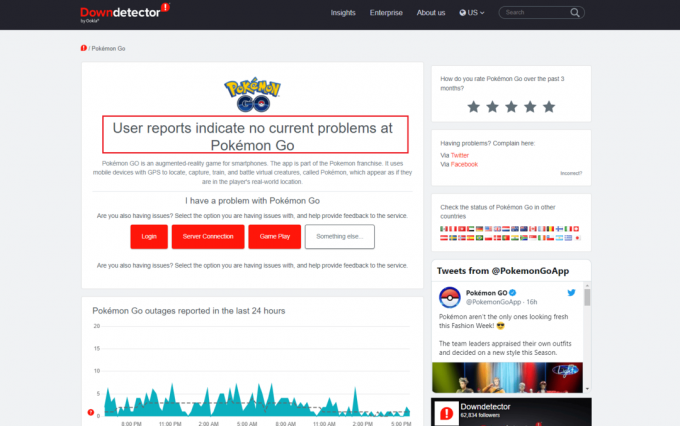
Μέθοδος 4: Επανεκκινήστε το Pokemon GO
Εάν υπάρχει κάποιο πρόβλημα με την εφαρμογή Pokemon GO που εκτελείται στο παρασκήνιο, τότε μπορεί να προκύψει σφάλμα αποτυχίας σύνδεσης του Pokemon GO. Έτσι, μπορείτε να προσπαθήσετε να κάνετε αναγκαστική επανεκκίνηση της εφαρμογής και να εκτελέσετε ξανά την εφαρμογή.
1. Σύρετε προς τα κάτω από το αρχική οθόνη και πατήστε στο γρανάζι εικονίδιο να ανοίξει το Ρυθμίσεις μενού.
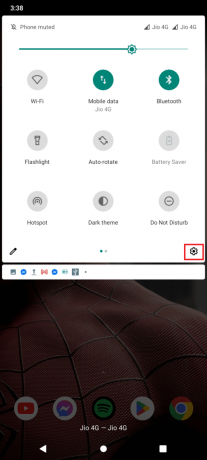
2. Τώρα, πατήστε στο Εφαρμογές και ειδοποιήσεις.
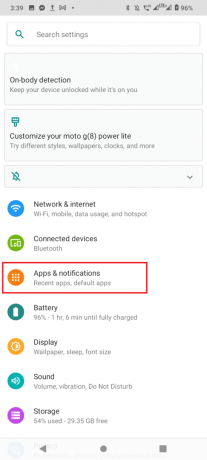
3. Πατήστε ΔΕΙΤΕ ΟΛΕΣ τις [αριθμός] ΕΦΑΡΜΟΓΕΣ.

4. Αναζήτηση για το Pokemon GO εφαρμογή και αγγίξτε την.
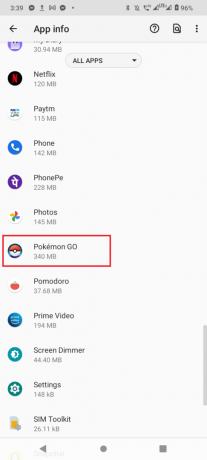
5. Τέλος, πατήστε ΔΙΑΚΟΠΗ ΣΤΑΜΑΤΗΣ να σταματήσει η διαδικασία.
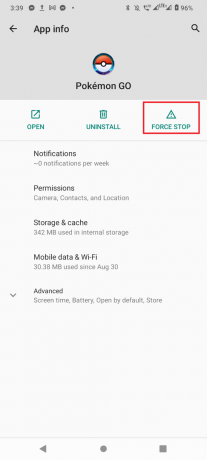
6. Τώρα, επανεκκινήστε ξανά την εφαρμογή και δείτε αν διορθώθηκε δεν είναι δυνατός ο έλεγχος ταυτότητας του σφάλματος Pokemon GO.
Διαβάστε επίσης: Τα καλύτερα Hacks and Cheats Pokémon Go για διπλασιασμό της διασκέδασης
Μέθοδος 5: Επανασυνδεθείτε στον Λογαριασμό Google
Εάν το Pokemon GO απέτυχε στη σύνδεση εξακολουθεί να εμφανίζεται, τότε ενδέχεται να υπάρχει πρόβλημα με τον λογαριασμό σας στο Google, καθώς η διαδικασία σύνδεσης εξαρτάται από τον λογαριασμό σας στο Google.
1. Αρχικά, ανοίξτε το Ρυθμίσεις μενού.
2. Κάντε κύλιση προς τα κάτω και πατήστε στο Λογαριασμοί.
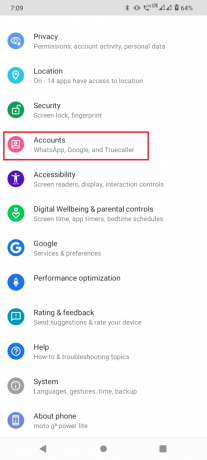
3. Πατήστε στο δικό σας λογαριασμός που χρησιμοποιήσατε για να συνδεθείτε στην εφαρμογή Pokemon GO.

4. Πατήστε στο ΚΑΤΑΡΓΗΣΗ ΛΟΓΑΡΙΑΣΜΟΥ κουμπί για να αφαιρέσετε τον λογαριασμό σας.
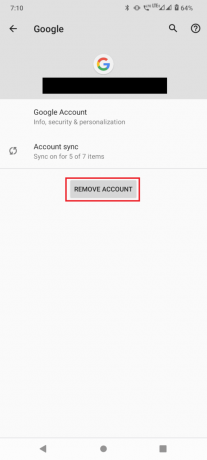
5. Για να προσθέσετε ξανά τον λογαριασμό σας, μεταβείτε στο Ρυθμίσεις μενού.
6. Κάντε κύλιση προς τα κάτω στο μενού και πατήστε Λογαριασμοί.

7. Τώρα, πατήστε στο Προσθήκη λογαριασμού κουμπί μέσα στο μενού.
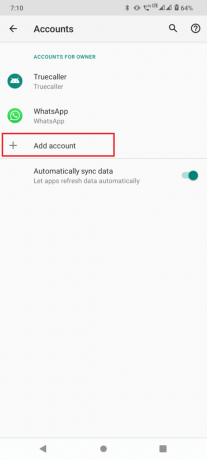
8. Πατήστε Google για να προχωρήσετε στη σύνδεση στον λογαριασμό σας Google.

9. Εισαγάγετε τα στοιχεία σας όπως το δικό σας Email και Κωδικός πρόσβασης και συνδεθείτε στον λογαριασμό σας. Δοκιμάστε να ξεκινήσετε ξανά το παιχνίδι για να δείτε εάν το πρόβλημα έχει διορθωθεί.
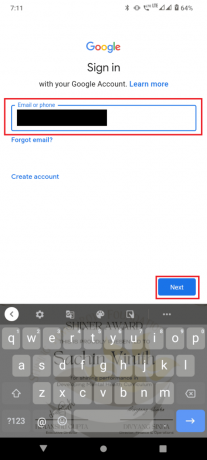
Διαβάστε επίσης: Πώς να παίξετε Pokémon Go χωρίς κίνηση (Android & iOS)
Μέθοδος 6: Αντιμετώπιση προβλημάτων λογαριασμού
Η Niantic απαγορεύει στους παίκτες να χρησιμοποιούν cheats και hacks για την εφαρμογή Pokemon GO. Η απαγόρευση δεν είναι πολύ γρήγορη, αλλά αν βρεθεί ένας χρήστης να χρησιμοποιεί τα hacks σε αφθονία, τότε μπορεί να αποκλειστεί. Βεβαιωθείτε ότι ο λογαριασμός σας δεν έχει αποκλειστεί πριν συνδεθείτε στην εφαρμογή Pokemon GO. Οι αποκλεισμένοι παίκτες λαμβάνουν επίσης σφάλματα αδυναμίας σύνδεσης. Μπορείτε να επισκεφθείτε αυτό Ιστότοπος Niantic Helpshift και απευθυνθείτε σε αυτούς να μην σας απαγορεύσουν. Εάν αυτό δεν λειτουργεί για εσάς, ακολουθήστε την παρακάτω μέθοδο και δείτε εάν το σφάλμα επιλύθηκε.
Επιλογή I: Δημιουργία νέου λογαριασμού Pokemon GO
Εάν ο λογαριασμός σας έχει αποκλειστεί ή εάν υπάρχουν κατεστραμμένα δεδομένα στον λογαριασμό σας, το σφάλμα μπορεί να προκύψει. Η λύση σε αυτό το ζήτημα είναι να προσπαθήσετε να δημιουργήσετε έναν νέο λογαριασμό και να συνδεθείτε για να δείτε αν διορθώνει το πρόβλημα σύνδεσης. Υπάρχουν δύο τρόποι για να δημιουργήσετε έναν λογαριασμό, ο ένας είναι με τη δημιουργία ενός Λογαριασμού Google και ο άλλος με τη δημιουργία ενός λογαριασμού Pokemon Trainer Club. Συνιστούμε να δημιουργήσετε έναν λογαριασμό στο Pokemon trainer club για καλά αποτελέσματα.
1. Πήγαινε στον επίσημο Ιστοσελίδα του Pokemon Trainer Club.
2. Κάντε κύλιση προς τα κάτω και κάντε κλικ στο Δημιουργία λογαριασμού!
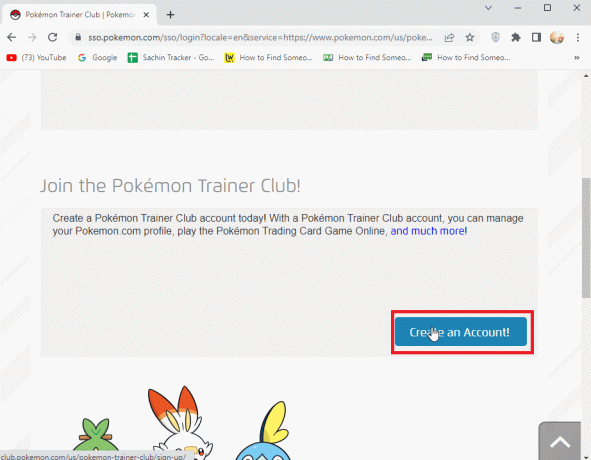
3. Εισάγετε το Ημερομηνια γεννησης και Χώρα/Περιοχή. Κάντε κλικ στο Να συνεχίσει για να προχωρήσετε στη δημιουργία λογαριασμού.

4. Τώρα, εισαγάγετε τα στοιχεία για Όνομα χρήστη, Κωδικός πρόσβασης, και Email.
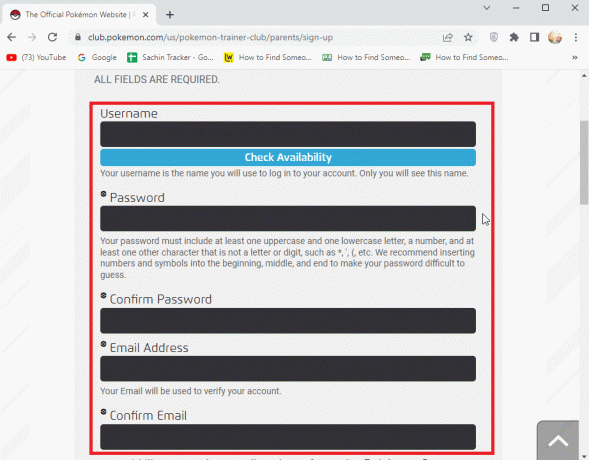
5. Κάντε κλικ στο Ελέγξτε διαθεσιμότητα για να ελέγξετε εάν υπάρχουν παρόμοια προφίλ.
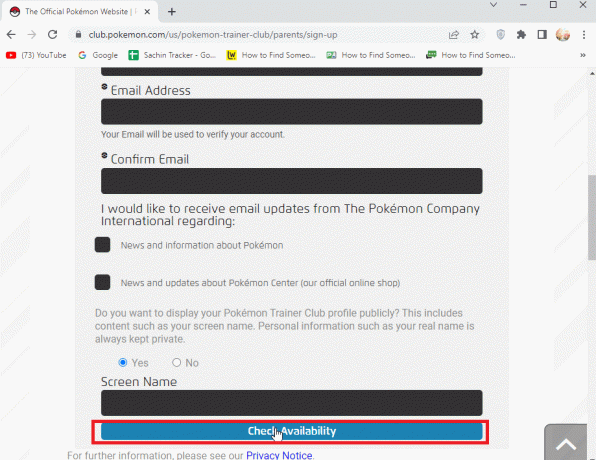
6. Τέλος κάντε κλικ στο Αποδέχομαι τους Όρους χρήσης του Pokemon.com και κάντε κλικ στο Να συνεχίσει για να δημιουργήσετε λογαριασμό.
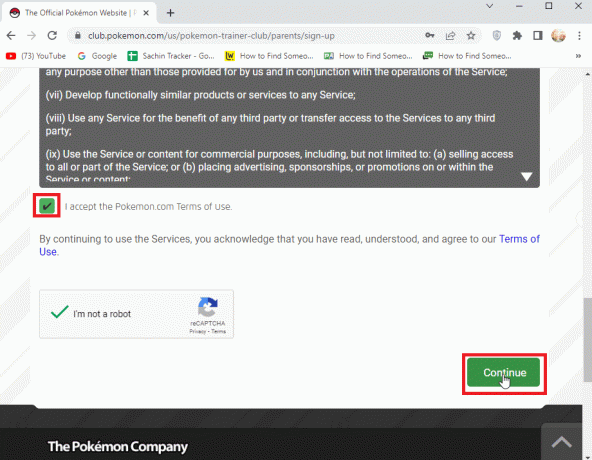
Επιλογή II: Απεγκατάσταση VPN
Το VPN λειτουργεί ως εφαρμογή πλαστογράφησης τοποθεσίας, η πλαστογράφηση τοποθεσίας παρουσιάζει μια ψεύτικη ή διαφορετική διεύθυνση IP από την αρχική σας διεύθυνση. Αυτό δεν είναι παράνομο, αλλά αναφέρεται ότι οι παίκτες αποκλείονται λόγω πλαστογράφησης τοποθεσίας. Απεγκαταστήστε οποιοδήποτε εργαλείο VPN διαθέτετε και συνδεθείτε ξανά και δείτε εάν το πρόβλημα απέτυχε να συνδεθείτε στο Pokemon GO επιδιορθώθηκε.
1. Εκκινήστε τη συσκευή σας Ρυθμίσεις μενού.
2. Πατήστε Εφαρμογές και ειδοποιήσεις.

3. Τώρα, πατήστε στο ΔΕΙΤΕ ΟΛΕΣ τις [αριθμός] ΕΦΑΡΜΟΓΕΣ.
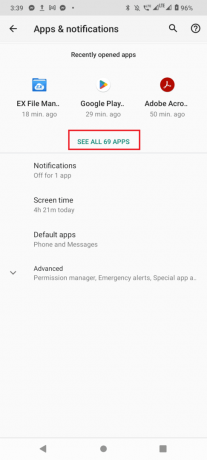
4. Αναζήτηση για α Εφαρμογή VPN έχετε και αγγίξτε το.
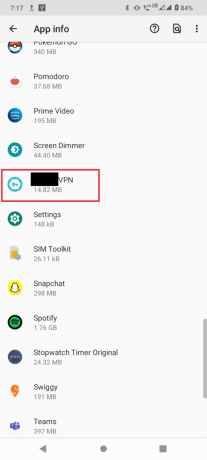
5. Πατήστε ΑΠΑΓΟΡΕΥΣΗ για να απεγκαταστήσετε την εφαρμογή VPN.
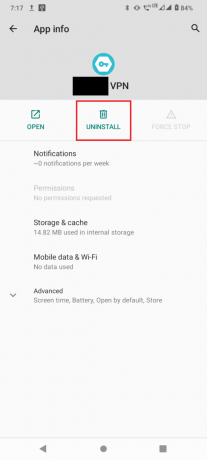
Διαβάστε επίσης:Διορθώστε το Pokémon Go Adventure Sync που δεν λειτουργεί σε Android
Μέθοδος 7: Αλλαγή τοποθεσίας
Οι προγραμματιστές του παιχνιδιού περιορίζουν ορισμένες περιοχές. Αυτός ο περιορισμός μπορεί να προκαλέσει το Pokemon GO απέτυχε ο έλεγχος ταυτότητας λάθος. Για να διορθώσετε αυτό το πρόβλημα, μπορείτε να δοκιμάσετε να συνδεθείτε στο παιχνίδι σε διαφορετική τοποθεσία και να δείτε αν διορθώθηκε το πρόβλημα. Μπορείτε επίσης να δοκιμάσετε να αλλάξετε τοποθεσία στο Pokémon Go ακολουθώντας τον οδηγό μας Πώς να αλλάξετε τοποθεσία στο Pokémon Go?
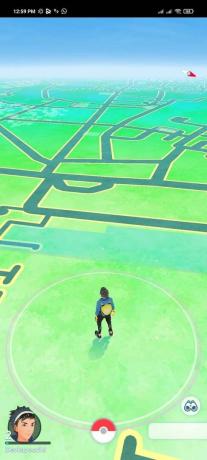
Μέθοδος 8: Ενημερώστε το λειτουργικό σύστημα Android
Μπορείτε να διορθώσετε το σφάλμα αποτυχίας σύνδεσης του Pokemon GO ενημερώνοντας τη συσκευή σας Android. Το τηλέφωνό σας Android ενημερώνεται αυτόματα είτε χρησιμοποιώντας τα δεδομένα κινητής τηλεφωνίας σας είτε το δίκτυο Wi-Fi. Για να διορθώσετε όλα τα ζητήματα παιχνιδιών, σφάλματα και σφάλματα στη συσκευή σας Android, πρέπει να ενημερώσετε το Android σας σύμφωνα με τις οδηγίες στον οδηγό μας ενημερώστε το Android με μη αυτόματο τρόπο στην πιο πρόσφατη έκδοση.

Διαβάστε επίσης:Το καλύτερο Eevee Evolution στο Pokémon Go
Μέθοδος 9: Επανεγκαταστήστε το Pokemon GO
Εάν η εφαρμογή Pokemon GO είναι κατεστραμμένη, τότε μπορεί να προκύψει σφάλμα αποτυχίας σύνδεσης στο Pokemon GO. Για να διορθώσετε το πρόβλημα που δεν είναι δυνατός ο έλεγχος ταυτότητας του Pokemon GO, μπορείτε να δοκιμάσετε να εγκαταστήσετε ξανά την εφαρμογή Pokemon GO όπως φαίνεται παρακάτω.
1. μεταβείτε στο Εφαρμογές και ειδοποιήσεις σύνθεση.
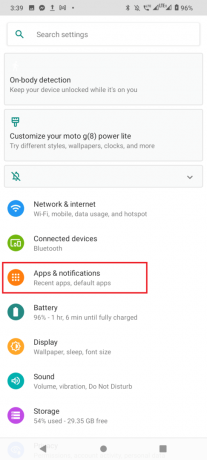
2. Πατήστε ΔΕΙΤΕ ΟΛΕΣ τις [αριθμός] ΕΦΑΡΜΟΓΕΣ.
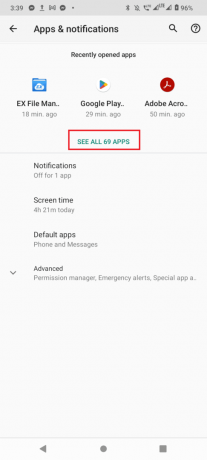
3. Τώρα πατήστε Pokemon GO εφαρμογή.
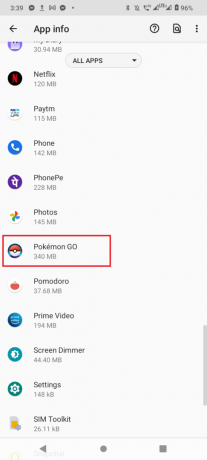
4. Στη συνέχεια, πατήστε ΑΠΑΓΟΡΕΥΣΗ.

5. Τώρα εκκίνηση Google Play Store, Άνοιξε Pokemon GO εφαρμογή και πατήστε Εγκαθιστώ κουμπί.

Κάνοντας αυτό θα διαγράψετε σωστά κάθε κατεστραμμένο αρχείο που υπάρχει στο smartphone.
Συνιστάται:
- Πώς να πληκτρολογήσετε το Emoji Shrug ¯\_(ツ)_/¯ in One Go
- Διορθώστε το Fate Grand Order Error 43 στο Android
- Πώς να ξεκινήσετε ξανά στο Pokemon GO
- Διορθώστε το Σφάλμα 26 του Pokémon Go στο Android
Ελπίζουμε να διορθωθεί το παραπάνω άρθρο Το Pokemon GO απέτυχε να συνδεθεί Το σφάλμα ήταν χρήσιμο και μπορέσατε να διορθώσετε το σφάλμα. Ενημερώστε μας ποια από τις μεθόδους λειτούργησε για εσάς για την επίλυση του προβλήματος που δεν ήταν δυνατός ο έλεγχος ταυτότητας του Pokemon GO. Επίσης, μην ξεχάσετε να σχολιάσετε εάν έχετε ερωτήσεις ή/και προτάσεις.

Έλον Ντέκερ
Ο Έλον είναι συγγραφέας τεχνολογίας στο TechCult. Γράφει οδηγούς για περίπου 6 χρόνια τώρα και έχει καλύψει πολλά θέματα. Του αρέσει να καλύπτει θέματα που σχετίζονται με τα Windows, το Android και τα πιο πρόσφατα κόλπα και συμβουλές.